新手学装系统硬盘装win8.docx
《新手学装系统硬盘装win8.docx》由会员分享,可在线阅读,更多相关《新手学装系统硬盘装win8.docx(20页珍藏版)》请在冰豆网上搜索。
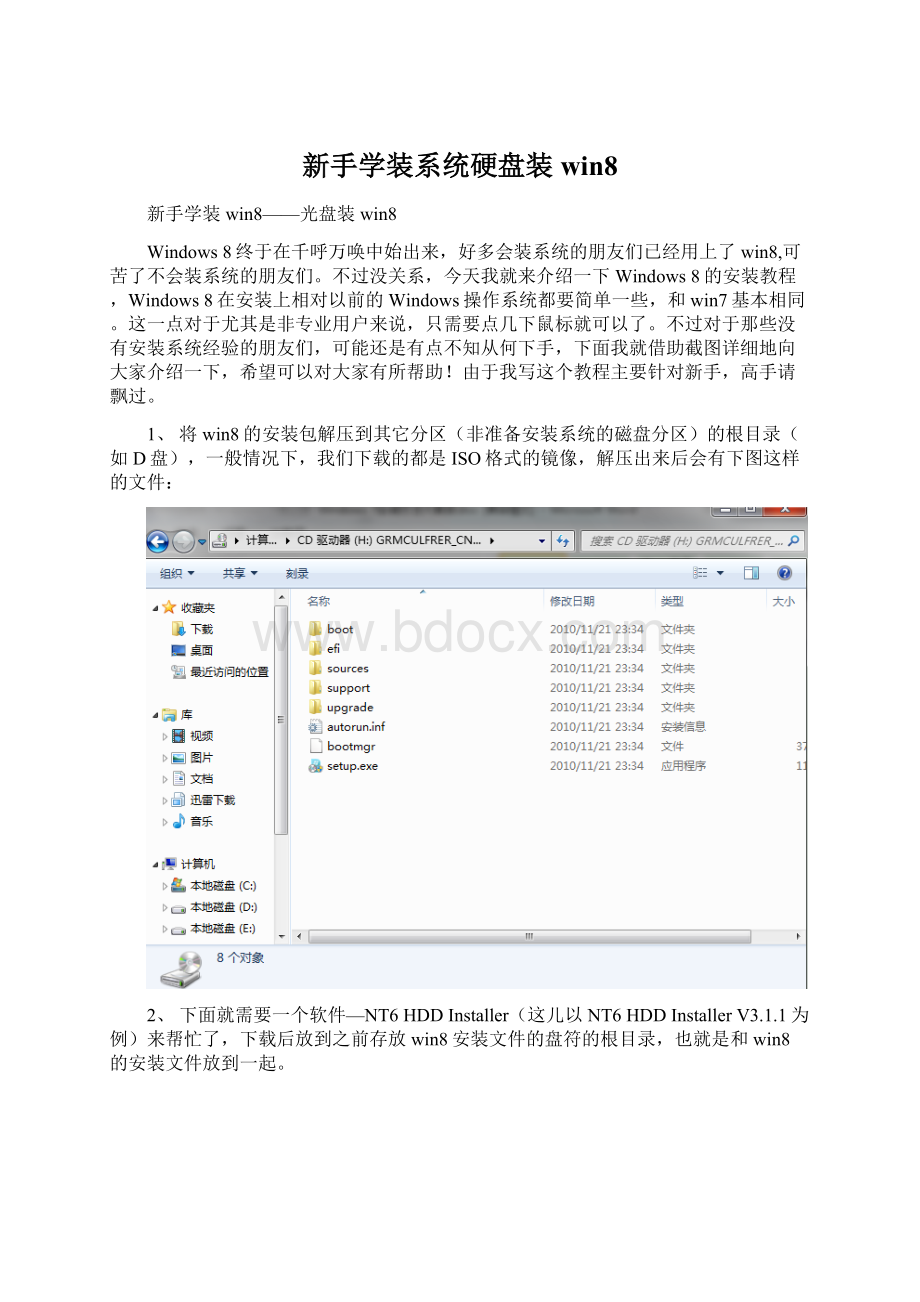
新手学装系统硬盘装win8
新手学装win8——光盘装win8
Windows8终于在千呼万唤中始出来,好多会装系统的朋友们已经用上了win8,可苦了不会装系统的朋友们。
不过没关系,今天我就来介绍一下Windows8的安装教程,Windows8在安装上相对以前的Windows操作系统都要简单一些,和win7基本相同。
这一点对于尤其是非专业用户来说,只需要点几下鼠标就可以了。
不过对于那些没有安装系统经验的朋友们,可能还是有点不知从何下手,下面我就借助截图详细地向大家介绍一下,希望可以对大家有所帮助!
由于我写这个教程主要针对新手,高手请飘过。
1、将win8的安装包解压到其它分区(非准备安装系统的磁盘分区)的根目录(如D盘),一般情况下,我们下载的都是ISO格式的镜像,解压出来后会有下图这样的文件:
2、下面就需要一个软件—NT6HDDInstaller(这儿以NT6HDDInstallerV3.1.1为例)来帮忙了,下载后放到之前存放win8安装文件的盘符的根目录,也就是和win8的安装文件放到一起。
3、在Windows7、Vista下要以管理员的身份运行,会出现下面的窗口,不用管或者按“M”。
4、接着出现下面窗口,从键盘上输入1或鼠标点击【1.安装】,开始安装。
5、1秒钟左右结束,结束后有如下类似提示,然后输入2或鼠标点击【2.重启】之后就是重启系统了。
6、在启动过程中会出现如下界面,这时选择新出来的nt6hddInstallermode2或1选项:
额外提示:
在XP中安装时不要给推荐的模式1给误解了,当你的电脑不兼容grub4dos无法用模式1进入系统安装界面时,一样可以在XP中安装模式2的,推荐只是优先。
7、接着就出现如下界面,点下一步,再点击“现在安装”
下面进入一直无人阅读的“许可条款”界面,勾选“我接受许可条款”。
点击“下一步”。
8、选择“自定义:
仅安装Windows(高级)C”。
注意:
有些需要输入产品密钥才能安装,所以要做好准备哦
9、接下来就进入磁盘分区啦!
没分区的只要分出一个C盘(要大于10G),安装完系统再对剩余磁盘分区。
(此时系统会自动分出350M的系统保留分区,如果不想要该分区就先分好区再安装,千万不能直接删除,否则你就进不了系统啦!
呜呜……)然后点击“下一步”。
分好区的选择安装系统的分区,直接点击“下一步”。
10、进入系统安装。
开始“复制windows文件”,“展开windows文件”,“安装功能”,“安装更新”,“安装完成”。
安装过程中计算机可能重新启动数次(一般是一次)。
安装是一个慢长而激动的时刻,请耐心等待......
系统安装完后会自动重启……
11、最后一次重启进入后windows基本设置步骤:
个性化、无线、设置以及登录。
12.首先是个性化:
挑选颜色以及设置电脑名称
13.设置:
想省事的用户可以选择“快速设置”,其中系统会自动开启IE10浏览器中的“DoNotTrack”
14.下面,我们来看看自定义中有哪些设置:
(自己根据情况来设置,一般默认就行,所以还是快速设置好啊)
网络设置:
Windows更新以及隐私保护方面的设置:
向微软发送信息,帮助改善Windows和应用(系统默认全关):
登录到电脑:
用户可以选择最常用的电子邮件作为微软账户:
除去微软账户外,用户依旧可以选择本地账户来登录系统:
设置本地账户的用户名以及密码:
正在完成你的设置:
下面是见证奇迹的时刻:
趁此机会你可以了解一下Windows的全新使用方法:
电脑在进行准备工作时,迎来颜色大轮换:
开始屏幕正式出现,宣布Win8安装完毕
(鼓掌)瞧!
我们多厉害啊!
win8安装成功了!
之后win8自动安装更新,安装驱动。
硬盘只分出一个C盘的别忘了分区哦!
附:
win8硬盘分区
Ø在开始菜单中,右键点击『计算机』,在弹出的菜单中点击『管理』。
Ø在打开的计算机管理窗口的左侧,鼠标左键单击选中『磁盘管理』。
Ø鼠标右键点击前面操作得到的未分配空间,在弹出菜单中左键单击『新建简单卷』。
Ø根据需要输入想要创建分区的大小,点击『下一步』。
Ø后面可以根据提示一路点击『下一步』,最后点击点击『完成』。
点击完成时会显示你的设置清单。
(简单吧?
!
比黑屏白字的Fdisk好看好掌握多了)